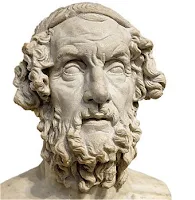.jpg) |
| Emir Simão Sader |
Blog EnFaseTerminal es un Blog de tecnología que ofrece consejos y resúmenes sobre los últimos temas de tecnología, como seguridad cibernética, privacidad, hardware y software. Nuestros artículos son escritos por un equipo de expertos en tecnología que están comprometidos a proporcionar a sus lectores la información que necesitan para tomar decisiones informadas sobre su tecnología. Visite Blog EnFaseTerminal para obtener más información y estar al día con las últimas tendencias en tecnología.
Si un mono acumulase más bananas de las que puede comer
Sin los niños
Emilio Alberto Aragón Bermúdez alias Miliki
La principal diferencia entre los humanos y los animales
La principal diferencia entre los humanos y los animales es que, los animales nunca permitirían que los lidere el más estúpido de la manada.
Winston Churchill
Azote de la vida moderna
El hombre es la especie más insensata
Cómo ejecutar archivos con extensión .run
Un archivo .run es normalmente un programa personalizado que debe ejecutarse para instalar y/o actualizar un software. No es mejor método para la instalación de un nuevo programa, ya que no se rastrean dónde van los archivos y normalmente no proporcionan un método de desinstalación. no hay forma de estar seguro de lo que el script le hará a su sistema, por lo que se consideran inseguros. Con lo cual solo que habrá que ejecutar archivos de instalación de aplicaciones y descargarlo de páginas web confiables. Por ejemplo VirtualBox, utiliza este tipo de archivos para realizar la instalación y la actualización de este virtualizador.
Lo primero que tendremos que hacer darle permiso de ejecución al archivo que hemos descargado, como es el caso para actualizar la aplicación a la última versión
sudo chmod +x nombre_del_archivo.run
sudo chmod +x VirtualBox-6.1.40-154048-Linux_amd64.run
Seguidamente ejecutaremos el archivo con la extensión run añadiendo los caracteres ./ antes del ejecutable
sudo ./nombre_del_archivo.run
sudo ./VirtualBox-6.1.40-154048-Linux_amd64.run
Ser mujer es una tarea terriblemente difícil
Desde el terminal de Linux, gestión y creación de usuarios
- Crear un usuario del sistema, incluyendo su directorio personal.
- sudo useradd -m nombre_usuario
- Crear un usuario del sistema, sin incluir su directorio personal.
- sudo useradd nombre_usuario
- Crear un usuario del sistema, incluyendo su directorio personal.
- sudo adduser nombre_usuario
- Crear un usuario del sistema con un directorio personalizado, dentro de la carpeta home
- sudo useradd -d /home/nombre_carpeta nombre_usuario
- Crear un usuario con un directorio personal en una ruta específica.
- sudo useradd -m -d /carpeta/nombre_carpeta nombre_usuario
- Borrar un usuario del sistema, incluyendo su directorio personal .
- sudo userdel -r nombre_usuario
- Borrar un usuario del sistema, sin incluir su directorio personal.
- sudo userdel nombre_usuario
- Borrar un usuario del sistema, sin incluir su directorio personal.
- sudo deluser nombre_usuario
- Borrar un usuario del sistema de un grupo.
- sudo deluser nombre_usuario nombre_grupo
- sudo passwd nombre_usuario
- sudo usermod -a -G sudo nombre_usuario
- sudo usermod --login nuevo_nombre nombre_usuario






.jpg)